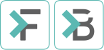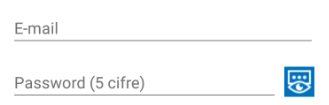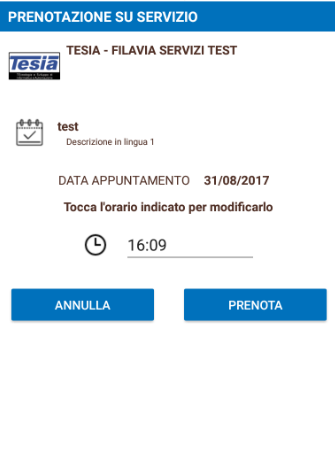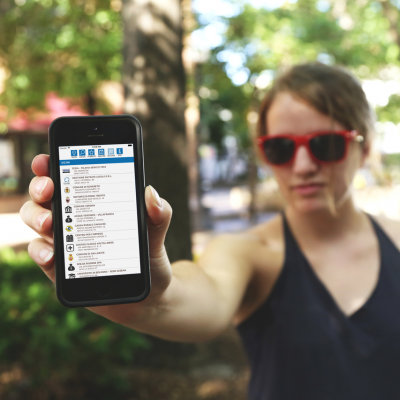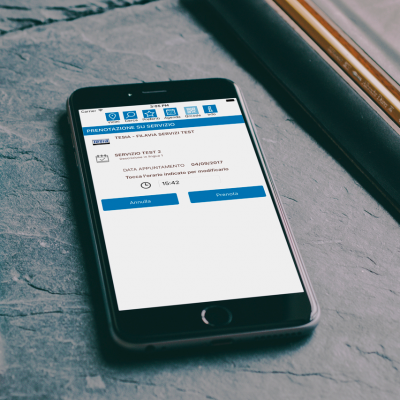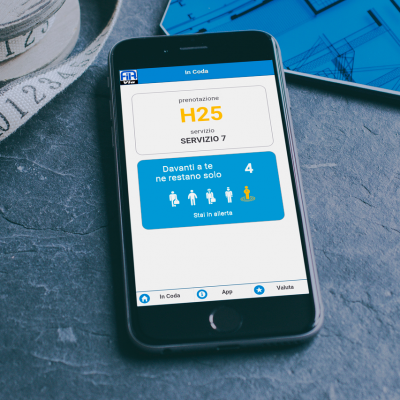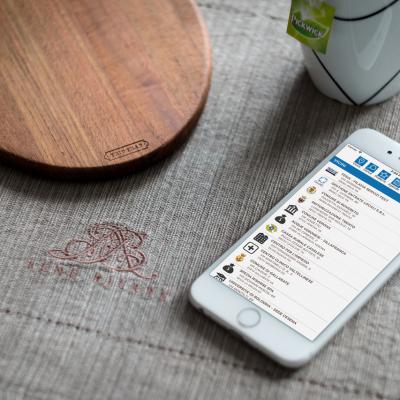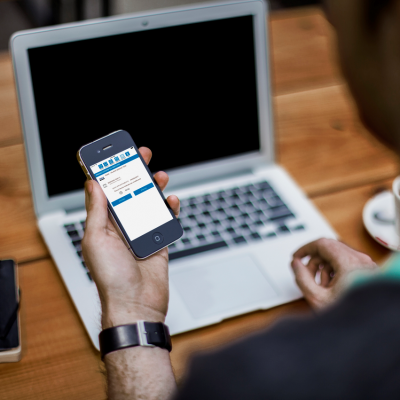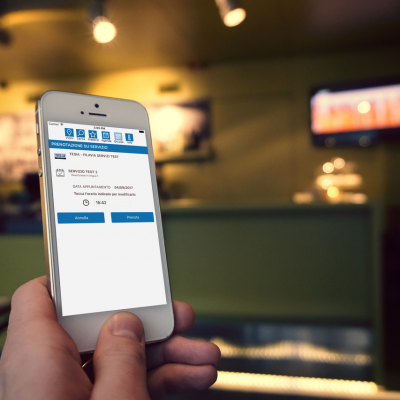Aiuto all'uso della App Mobile
BookingApp e i Preferiti
BookingApp e le Mappe
Booking App per dispositivi mobili
è una applicazione compatibile con i device mobili dei più diffusi sistemi operativi sviluppata per la gestione dell'accesso ordinato e con il minimo di attesa ai servizi offerti dalle varie organizzazioni distribuite sul teritorio che offrono servizi di vario genere.
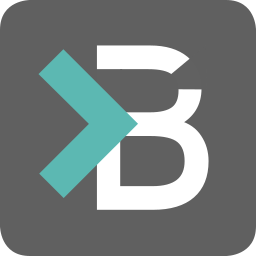
Con Booking App puoi facilmente vedere se vicino a te, nella tua città, provincia, regione sono presenti uffici, sportelli, ambulatori o altro equipaggiati con i sistemi di gestione flussi di persone FilaVia o quelli di altri brand convenzionati.
Ti basta disporre di una connessione internet e una casella di posta elettronica e sarai automaticamente abilitato a prendere appuntamenti basati su data e ora in qualunque ufficio d'Italia o anche di accodarti direttamente ad un servizio presso un ufficio abilitato che si trovi ad una distanza accettabile da dove ti trovi.
 Help contestuale
Help contestuale
In queste pagine troverai informazioni di supporto all'uso dell'applicazione, divise per argomento con immagini e spiegazioni per aiutarti ad utilizzare al meglio la nostra potente Filavia Booking App.
Indice
- Accedi o registrati:
- Come effettuare la registrazione:
- Come utilizzare un utente già registrato in precedenza:
- Come attivare la registrazione effettuata:
- Menù della App:
- Ricerca della destinazione:
- Scelta di un ufficio e accodamento a tempo:
- Scelta di un ufficio e accodamento immediato:
- Scelta di un ufficio vicino a te:
- Utilizzo dell’agenda:
- Gestione dei preferiti:
- Recupero password smarrita:
- Come attivare la password cambiata:
- Conferma dell'appuntamento:
- Modifica dell'appuntamento:
- Lista degli uffici disponibili:
- Lista dei giorni disponibili:
- Lista servizi:
- Errore Email già esistente:
- Casi di errore Server:
Accedi o registrati:
E' possibile utilizzare l'App sia che siate un nuovo utente o che abbiate già utilizzato la nostra applicazione WebApp.
Se siete già in possesso delle credenziali ottenute durante la registrazione online sul sito web di BookingApp potete inserirle nei relativi campi utilizzando il pulsante "Accedi"
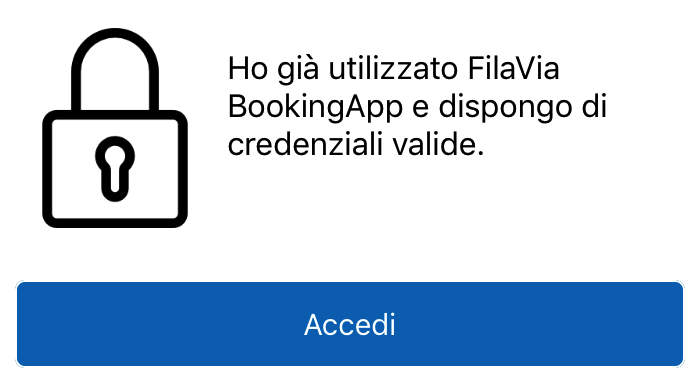
Per ritrovare le vostre credenziali basta ricercare nella vostra casella di posta elettronica il messaggio di benvenuto ricevuto durante la registrazione effettuata.
Il messaggio apparirà in modo simile a quanto sotto (dipende dal vostro programma di posta elettronica)
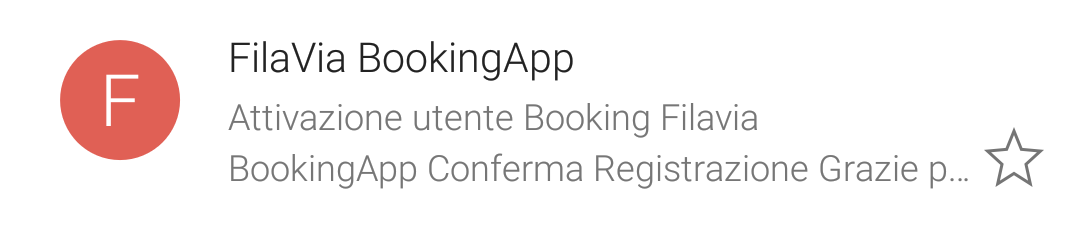
Qualora il messaggio fosse andato perduto occorre effettuare la procedura di cambio password all'indirizzo http://www.bookingapp.filavia.it e successivamente attivare la nuova password con l'apposito link contenuto nel messaggio di posta elettronica che vi verrà automaticamente recapitato. All'interno del messaggio è presente la nuova password generata automaticamente.
Vedi: Recupero password smarrita (in questa pagina)
Se invece siete dei nuovi utenti del servizio potete effettuare la registrazione guidata direttamente all'interno della App utilizzando il tasto "Registrati"
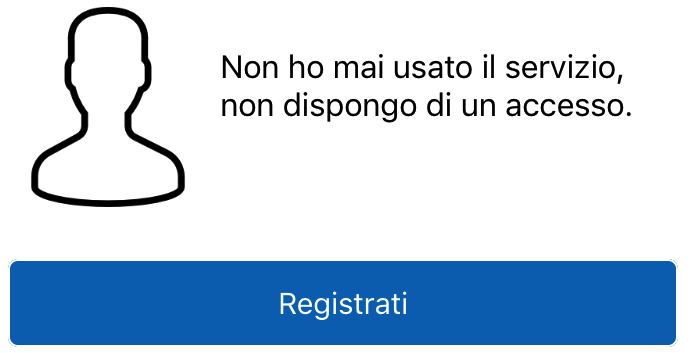
La registrazione è una procedura guidata gestita dalla App che consente di indicare la propria casella di posta elettronica e di verificarne la proprietà.L'operazione di riconoscimento della proprietà della casella di posta è ottenuta mediante invio di un apposito messaggio contenenete un link di verifica.
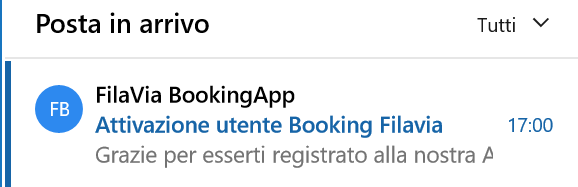
All'interno del messaggio è contenuta anche la password di accesso qualora si necessiti di utilizzare l'interfaccia web dell'applicazione; per la App non è necessario ricordare la password in quanto verrà automaticamente memorizzata.

Come effettuare la registrazione:
NB: E’ richiesta una casella di posta elettronica accessibile
Per effettuare la registrazione utilizzare il tasto Registrati
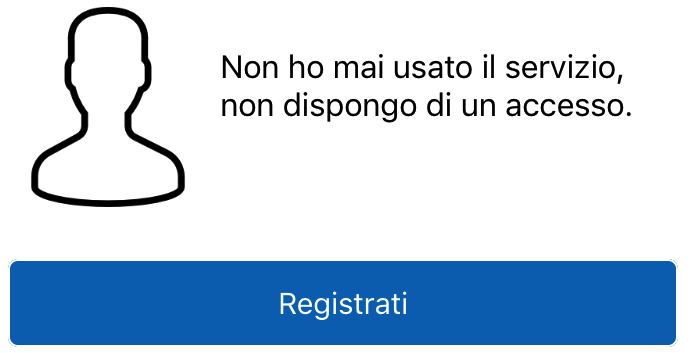
La registrazione è una procedura guidata gestita dalla App che consente di indicare la propria casella di posta elettronica e di verificarne la proprietà.
L'operazione di riconoscimento della proprietà della casella di posta è ottenuta mediante invio di un apposito messaggio contenenete un link di verifica.

All'interno del messaggio è contenuta anche la password di accesso qualora si necessiti di utilizzare l'interfaccia web dell'applicazione; per la App non è necessario ricordare la password in quanto verrà automaticamente memorizzata.
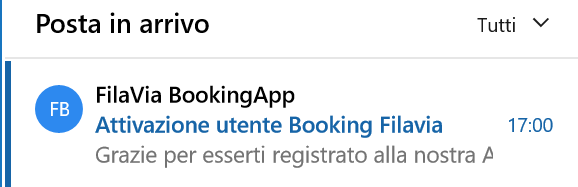
Come utilizzare un utente già registrato in precedenza:
NB: E’ richiesta una precedente attivazione effettuata mediante l'interfaccia Web di Booking App accessibile all'indirizzo http://www.bookingapp.filavia.it.
Per l'utilizzo della App sarà necessario inserire le credenziali composte dalla vostra casella di posta elettronica e dalla password numerica fornite in fase di registrazione.
Per recuperare la password basta ricercare nella vostra casella di posta elettronica il messaggio di benvenuto ricevuto durante la registrazione effettuata.
Il messaggio apparirà in modo simile a quanto sotto (dipende dal vostro programma di posta elettronica)
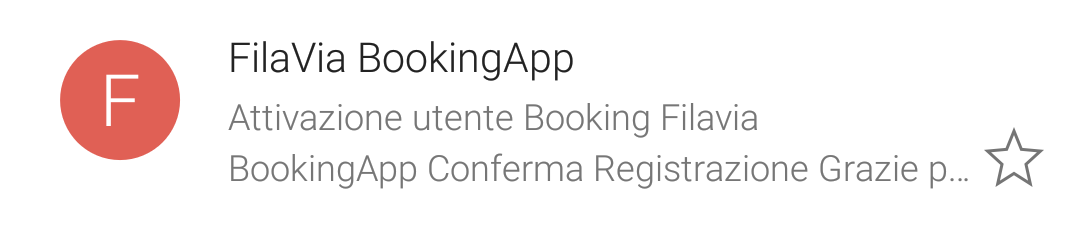
Qualora il messaggio fosse andato perduto occorre effettuare la procedura di cambio password all'indirizzo http://www.bookingapp.filavia.it e successivamente attivare la nuova password con l'apposito link contenuto nel messaggio di posta elettronica che vi verrà automaticamente recapitato. All'interno del messaggio è presente la nuova password generata automaticamente.
Vedi: Recupero password smarrita (in questa pagina)
Come attivare la registrazione effettuata:
Per effettuare l'attivazione della email indicata durante la registrazione utilizzate la vostra casella a disposizione attraverso l’interfaccia applicativa che siete abituati ad utilizzare.

Dopo l'attivazione verrete automaticamente proiettati sul sito di BookingApp dove un messaggio indicherà l'avvenuta attivazione.
Chiudete tranquillamente il browser e proseguite l'attività sulla App.
Menù della App:
Una volta effettuate le procedure di registrazione l'applicazione diventa operativa e presenta la sua barra dei comandi.
La funzione Qrcode è ancora in fase di sviluppo, sarà disponibile a breve.
Ricerca della destinazione:
Utilizzare il simbolo di ![]() "Ricerca" dal menù della App per attvare le varie modalità di prenotazione disponibili in Booking App.
"Ricerca" dal menù della App per attvare le varie modalità di prenotazione disponibili in Booking App.
Le ricerche sono possibili per città, provincia, sigla provincia, regione, cap in abbinamento al filtro per tipologia di funzione.
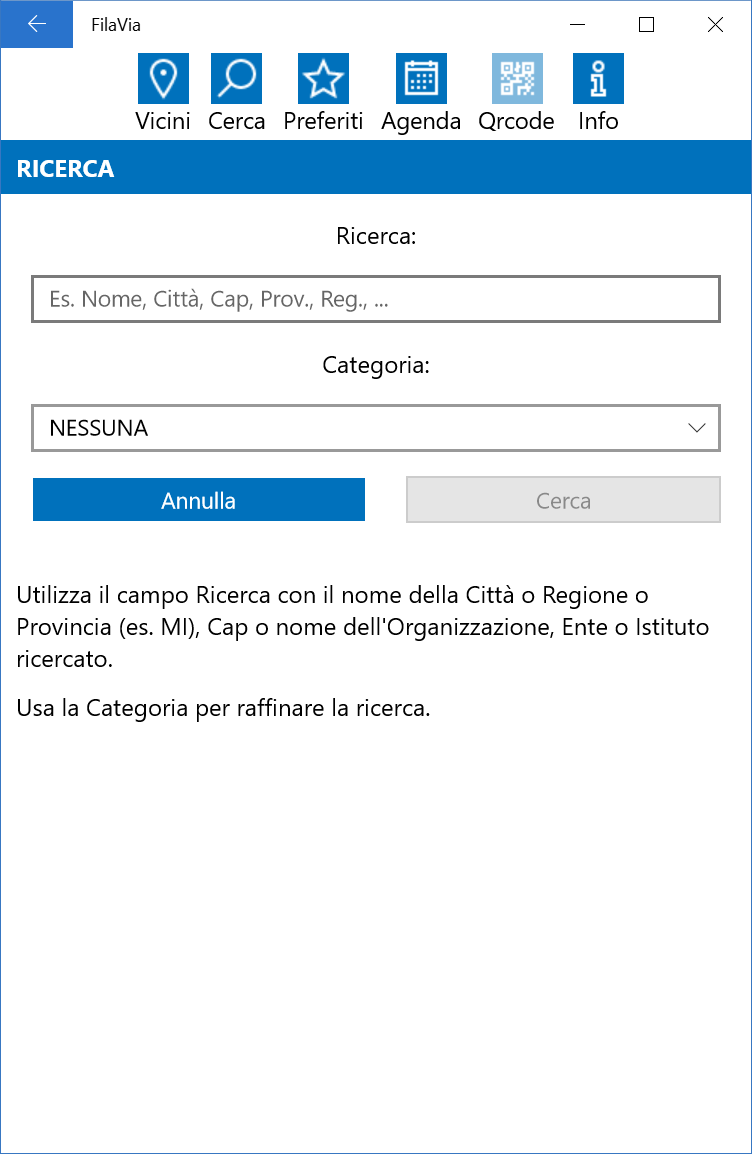
Elenco categorie (può variare)
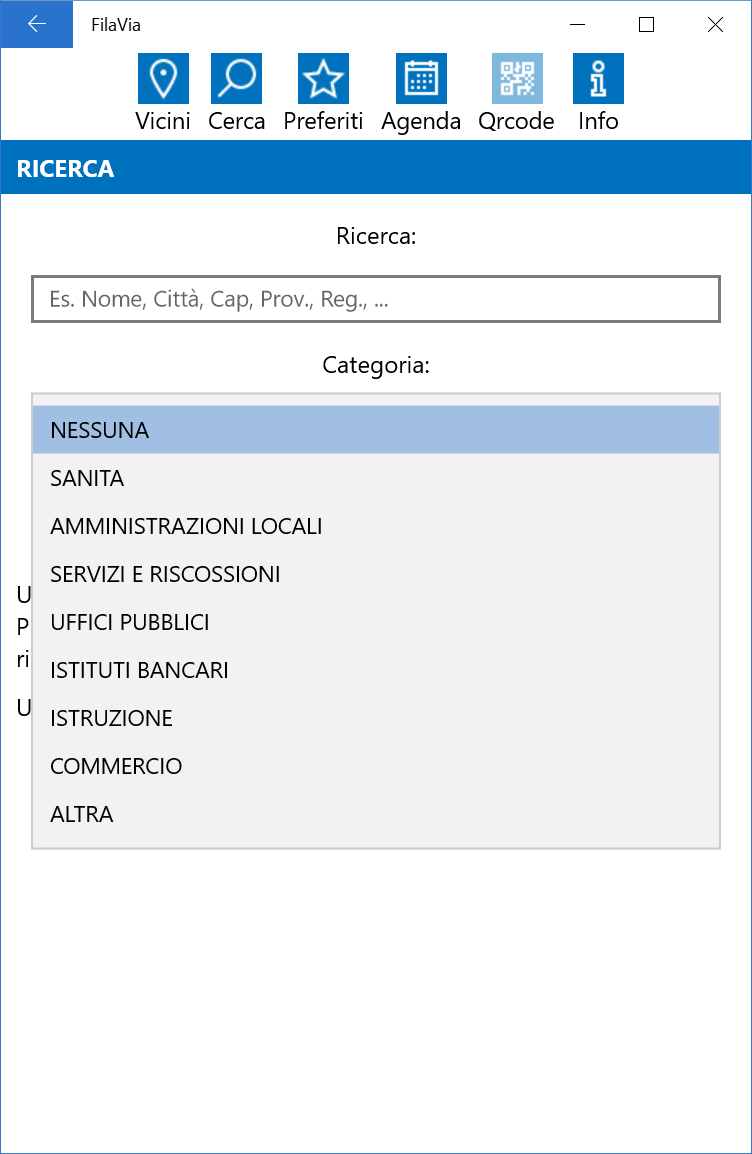
Nella ricerca possono essere inserite anche più chiavi contemporaneamente, l'ordine di presentazione seguirà terrà conto dell'ordine di inserimento delle chiavi di ricerca.
Scelta di un ufficio e accodamento immediato:
Se vi trovate a disanza utile da un ufficio che mette a disposizione la possibilità di prenotarsi immediatamente per un determinato servizio, dopo aver scvelto l'ufficio con una ricerca ![]() o con la funzione
o con la funzione  vicini viene presentata la scelta del tipo di funzione desiderata: utilizzate il simbolo verde della mappa.
vicini viene presentata la scelta del tipo di funzione desiderata: utilizzate il simbolo verde della mappa.
L’accodamento immediato è attivo solo entro una distanza decisa dall’ufficio stesso.

Non tutti gli uffici mettono a disposizione la possibilità di accodamento immediato.
Scelta di un ufficio e appuntamento a tempo:
dopo aver scvelto l'ufficio con una ricerca ![]() o con la funzione
o con la funzione  vicini viene presentata la scelta del tipo di funzione desiderata: utilizzate il simbolo verde del calendario / orologio
vicini viene presentata la scelta del tipo di funzione desiderata: utilizzate il simbolo verde del calendario / orologio

Non tutti gli uffici mettono a disposizione la possibilità di prenotazione nel tempo.
Scelta di un ufficio vicino:
Con la funzione  vicini viene presentata la scelta dell'ufficio in cui recarsi elencata in ordine di distanza crescente dal punto in cui ci si trovi.
vicini viene presentata la scelta dell'ufficio in cui recarsi elencata in ordine di distanza crescente dal punto in cui ci si trovi.
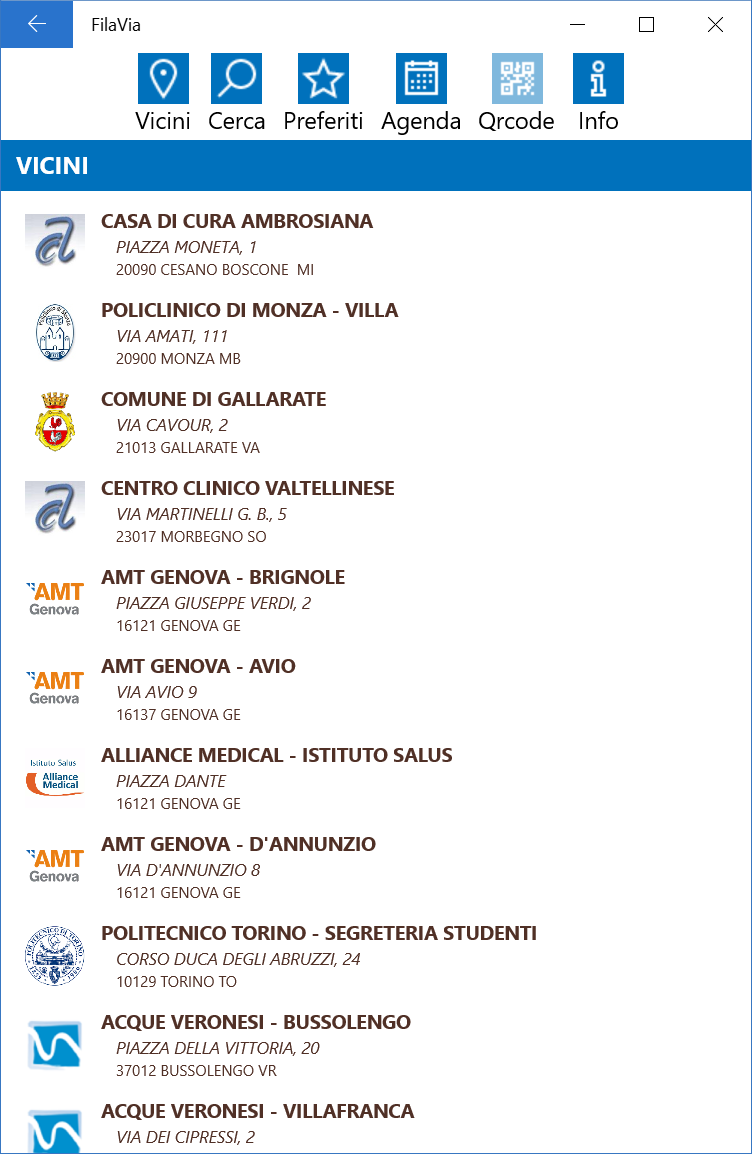
Utilizzo dell’agenda:
Utilizzare il simbolo della funzione ![]() “Agenda” dove sono riepilogati tutti gli appuntamenti presi con Booking App.
“Agenda” dove sono riepilogati tutti gli appuntamenti presi con Booking App.
Gli appuntamenti a tempo possono essere modificati o eliminati fino a 15 minuti prima dell’orario stabilito.
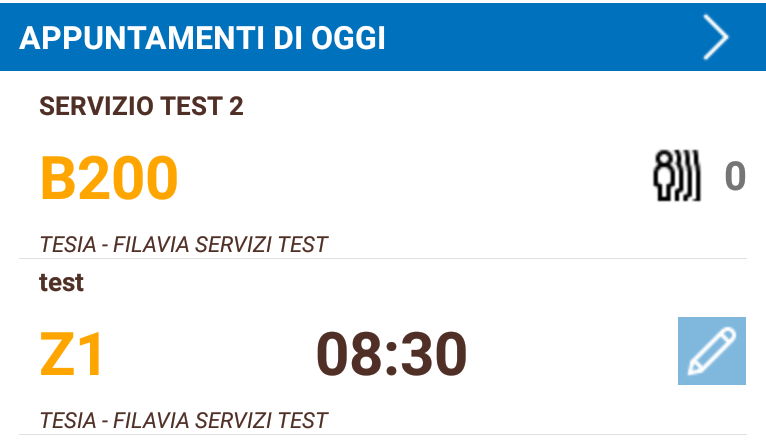
Gli accodamenti immediati non sono cancellabili.
La modifica e la cancellazione degli appuntamenti possono essere effettuati mediante il tasto "modifica" presente nella parte destra della visualizzazione dell'appuntamento.
Se il tasto ha una colorazione chiara o non è presente significa che l'appuntamento non è più cancellabile.
Gestione dei preferiti:
Utilizzare il simbolo ![]() "Preferiti" per inserire nell’elenco dei preferiti uno o più uffici elencati nella funzione “Prenota” e in “Vicini”.
"Preferiti" per inserire nell’elenco dei preferiti uno o più uffici elencati nella funzione “Prenota” e in “Vicini”.
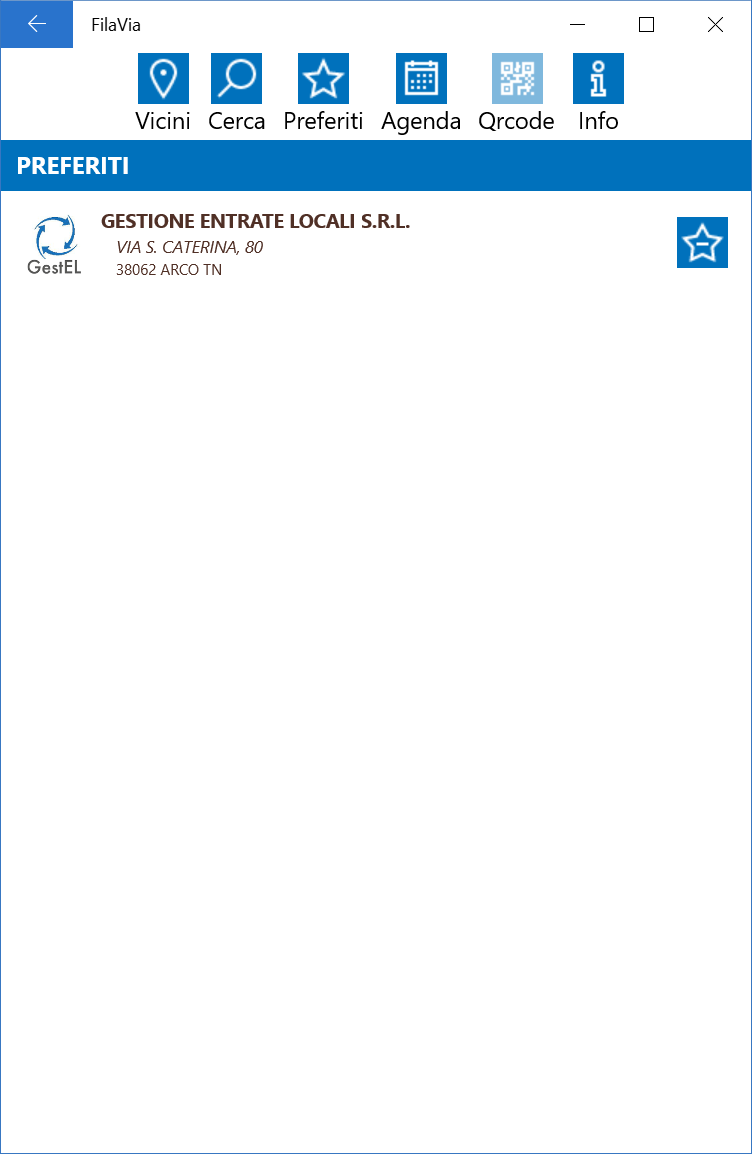
Viene anche visualizzata la gestione dei preferiti dall’apposita funzione “Preferiti”
Recupero password smarrita:
Per effettuare il recupero della password smarrita occorre utilizzare il browser all'indirizzo http://www.bookingapp.filavia.it.
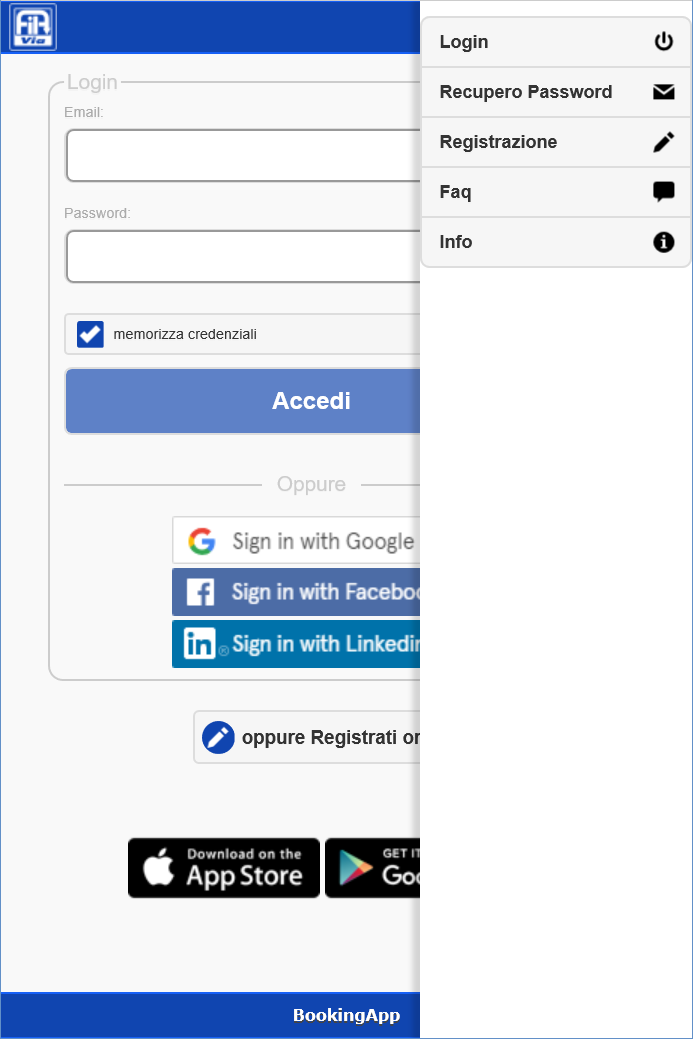
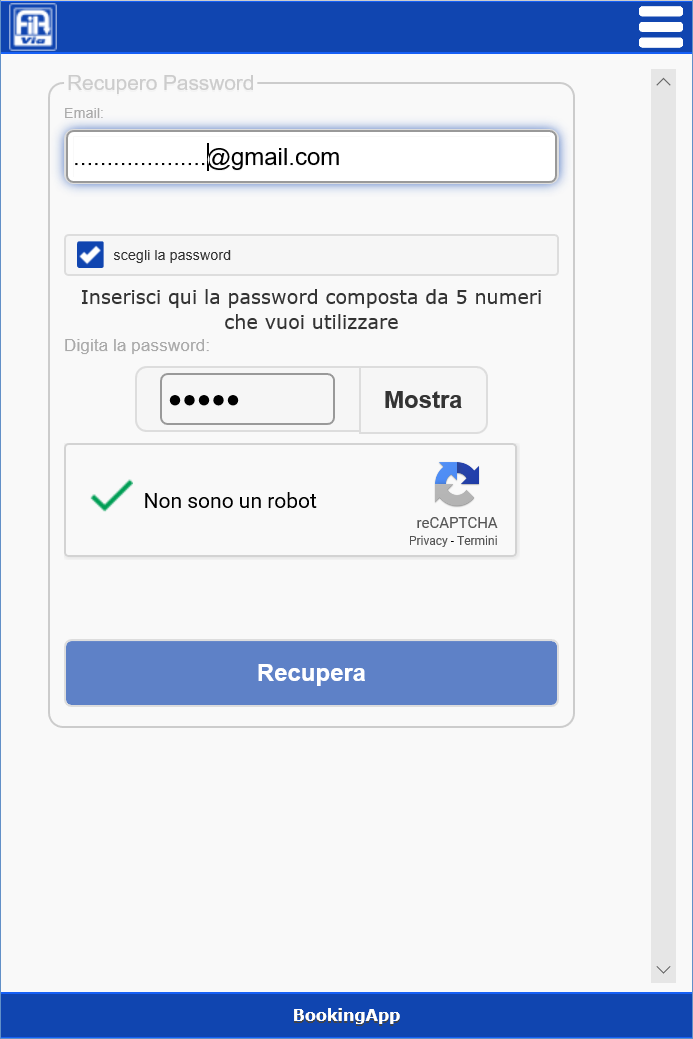
Per sicurezza Booking App genera una nuova chiave numerica.
La nuova password così generata viene inviate alla casella di posta utilizzata per la registrazione. La password non sarà attiva fino a quando non la si confermerà con l'apposito link presente all'interno del messaggio.
Come attivare la password cambiata:
Per effettuare l'attivazione della password modificata occorre utilizzare l'interfaccia abituale della vostra casella di posta elettronica e aprire il messaggio inviato dalla proedura di cambio password.

E' possibile attivare la password generata da booking App selezionando il link presente all'interno del messaggio.
Conferma dell'appuntamento
Una volta selezionato un servizio è possibile completare loperazione selezionando il tasto Prenota.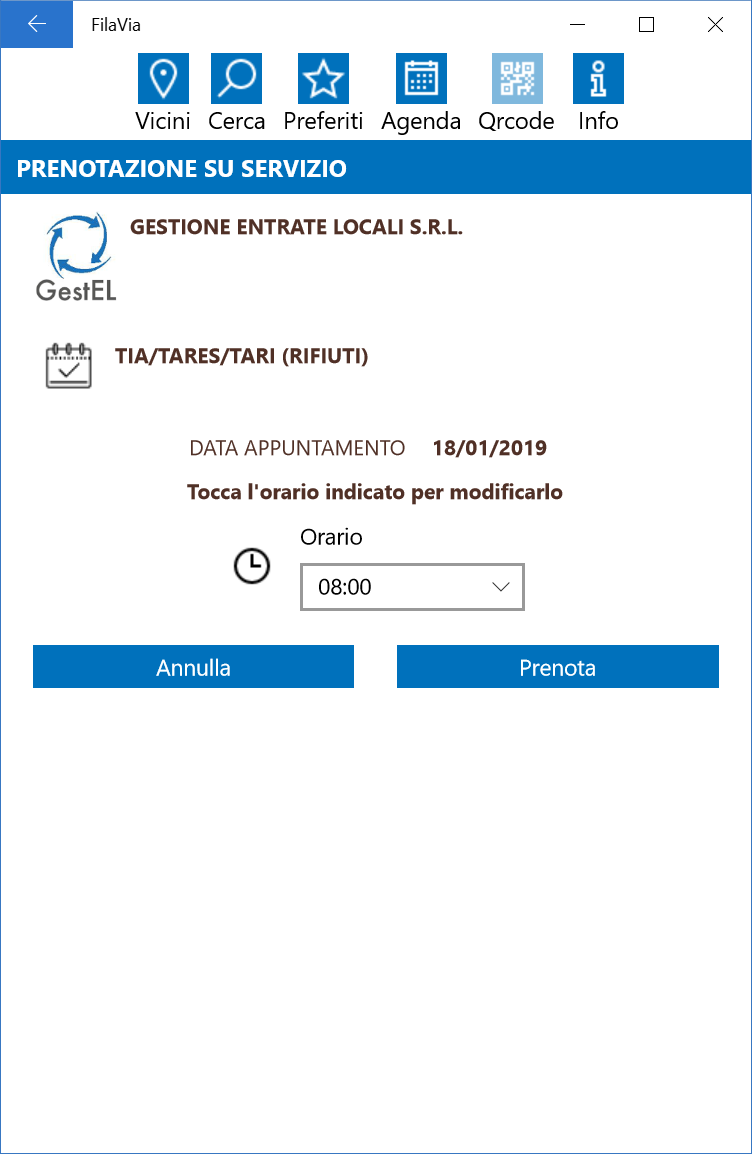
Qualora non si fosse soddisfatti della selezione dell'orario effettuata si può modificare utilizzando uno degli orari suggeriti.
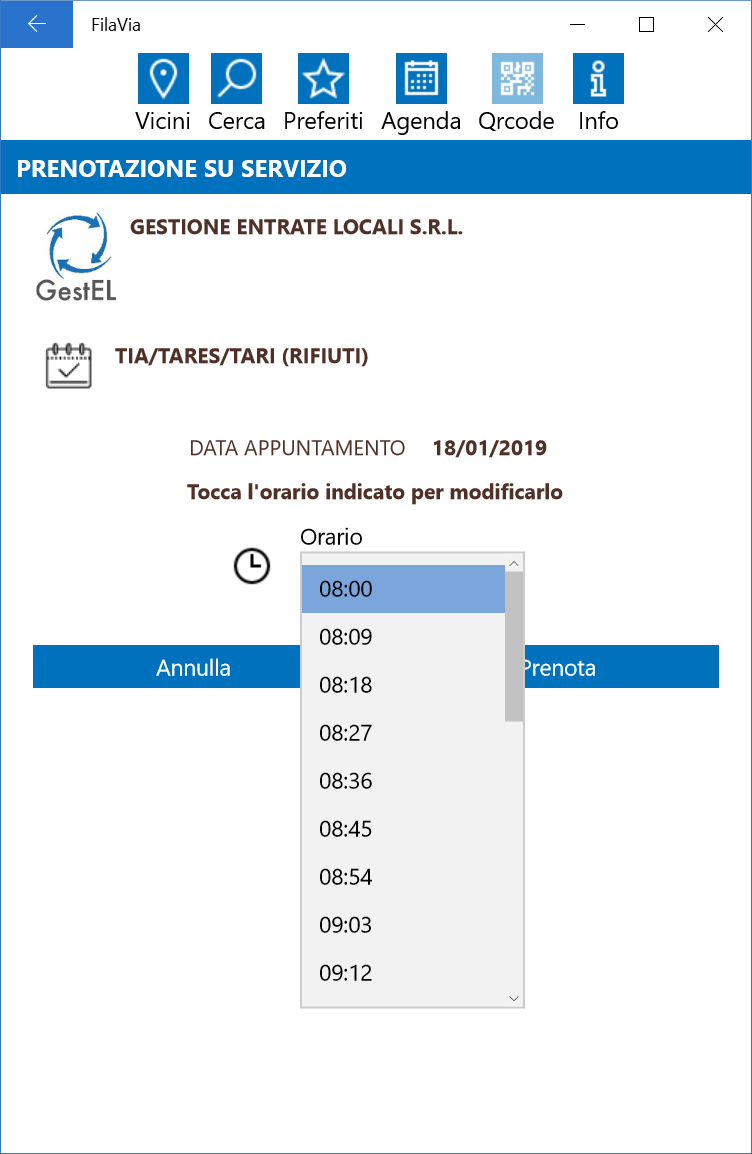
Modifica dell'appuntamento
La modifica di un appuntamento è possibile fino ad alcuni minuti prima dell'orario previsto per la chiamata.
La modifica riguarda l'orario che può essere selezionato tra quelli disponibili.
Per un eventuale cambio di giorno dell'appuntamento, è possibile cancellare l'appuntamento e prenderne uno nuovo.
Se il bottone è disabilitato significa che ormai l'appuntamento non è più ne modificabile ne cancellabile.
Lista degli uffici disponibili
La visualizzazione degli uffici disponibili può essere presentata in seguito ad una richiesta della visualizzazione dei "vicini" o in seguito a una "ricerca per prenotazione"; gli uffici vengono presentati con nome e indirizzo per una facile identificazione.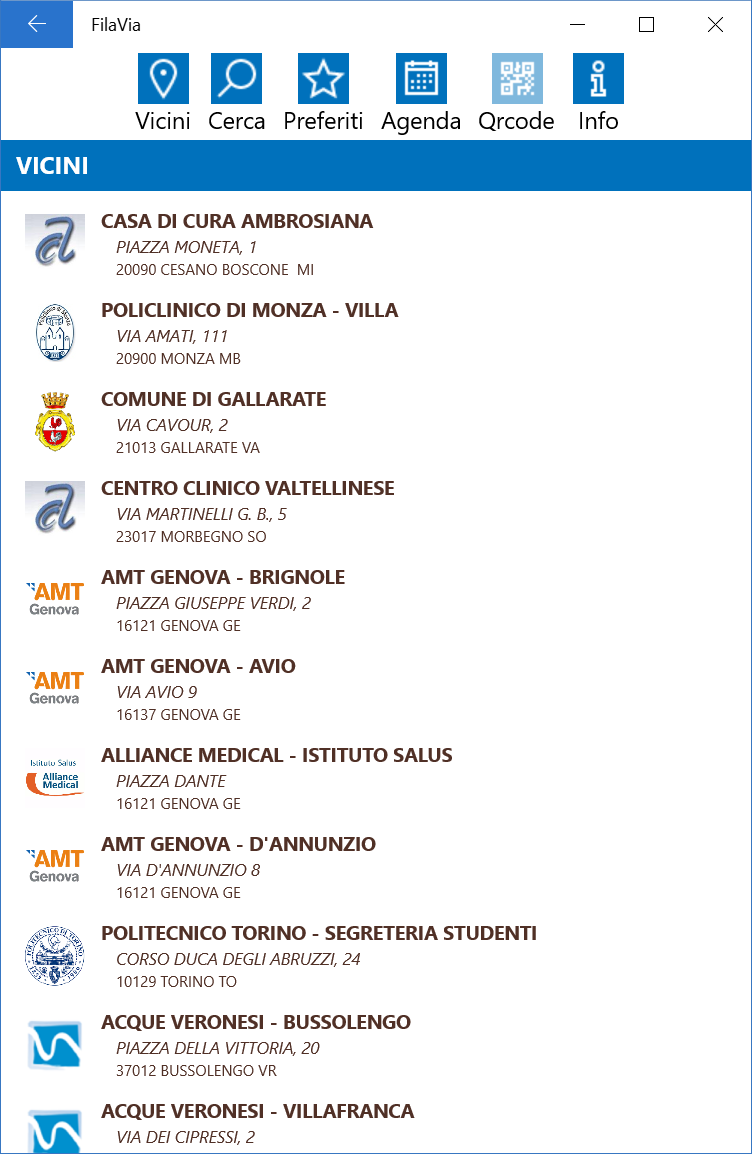
Selezionando un ufficio verranno presentati i servizi disponibili per la data odierna e i realtivi orari di disponibilità.
Lista dei giorni disponibili
La funzione permette di visualizzare la disponibilità di un Ufficio per tutta la profondità disponibile per la prenotazione di un appuntamento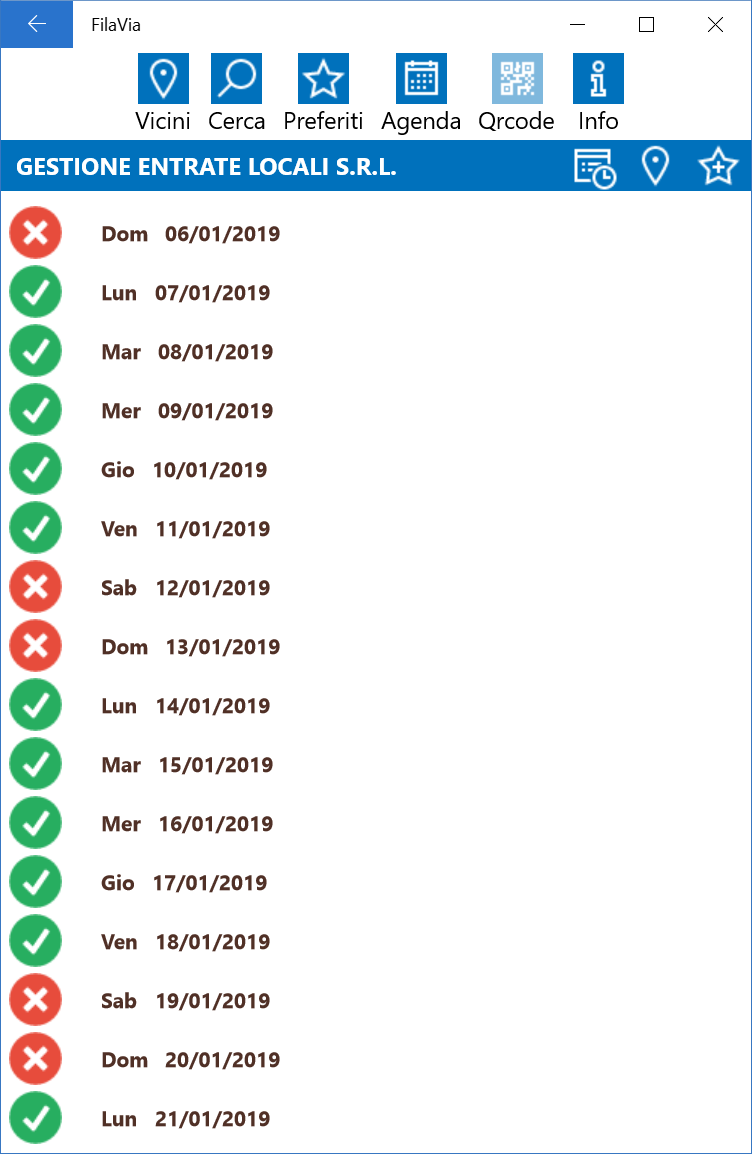
Selezionando un giorno verranno presentati i servizi disponibili per quella data e realtivi orari di disponibilità.
Lista servizi
Selezionando un ufficio dopo una ricerca o dalla funzione "vicini" si ottiene la presentazione dei servisi offerti da tale struttura.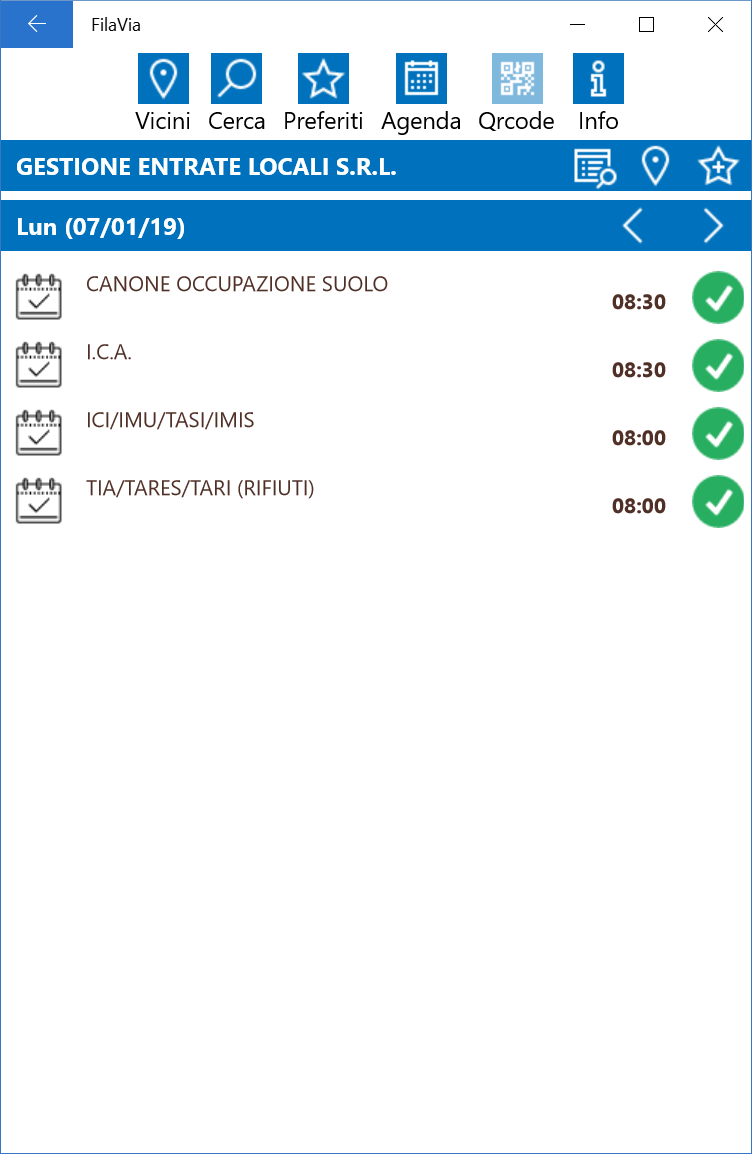
Selezionando un servizio viene proposto il dettaglio della prenotazione con il primo orario disponibile nella giornata selezionata.
Errore Email già esistente:
Se si tenta di registrare una email già utilizzata in passato per un utilizzo con BookingApp, il sistema rileva l'errore ed impedisce la registrazione dell'utente.
Qualora non si ricordi la password associata all'email utilizzata, è possibile effettuare una richiesta di cambio password.
Casi di errore Server:
Qualora ci si trovi in una posizione scarsamente raggiunta dal segnale radio o dai servizi dati 4G, è possibile che il server non venga correttamente raggiunto.
E' consigliabile chiudere la App, trovare una posizione più consona ad una buona ricezione e riprovare.
Biglietto virtuale:
Selezionando uno qualunque degli appuntamenti dall'agenda viene presentato il biglietto virtuale.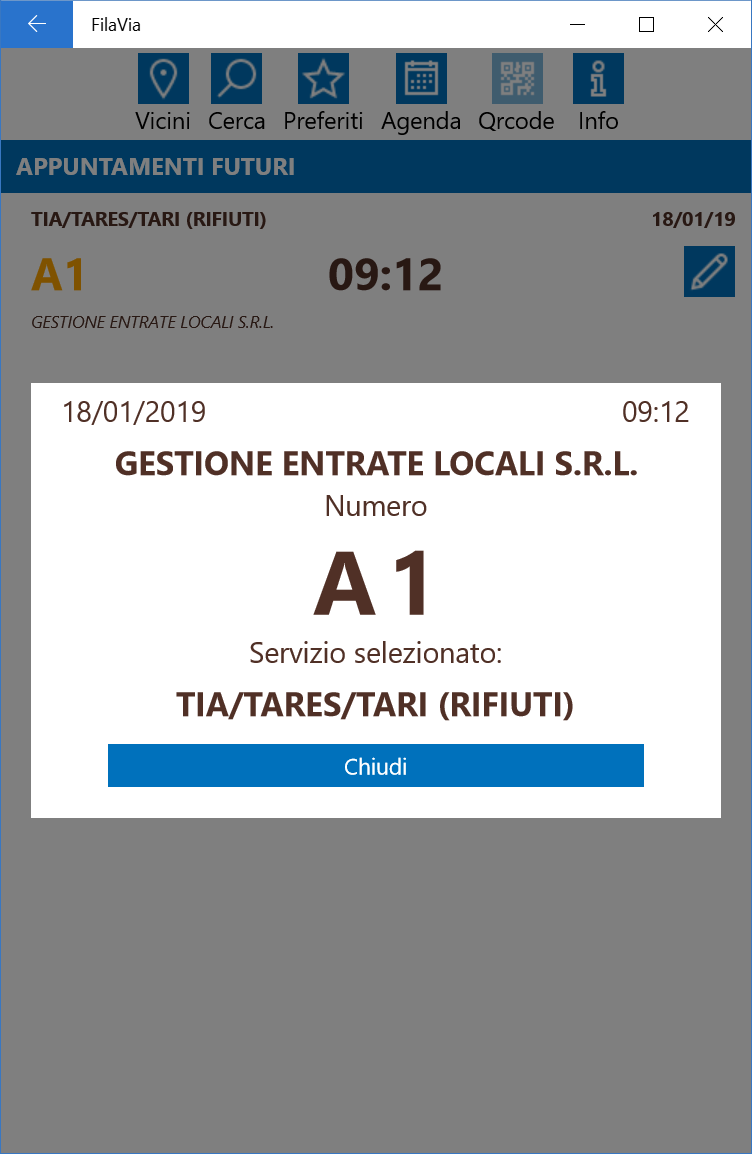
Il biglietto virtuale può essere esibito allo sportello dell'operatore al posto del cartaceo.